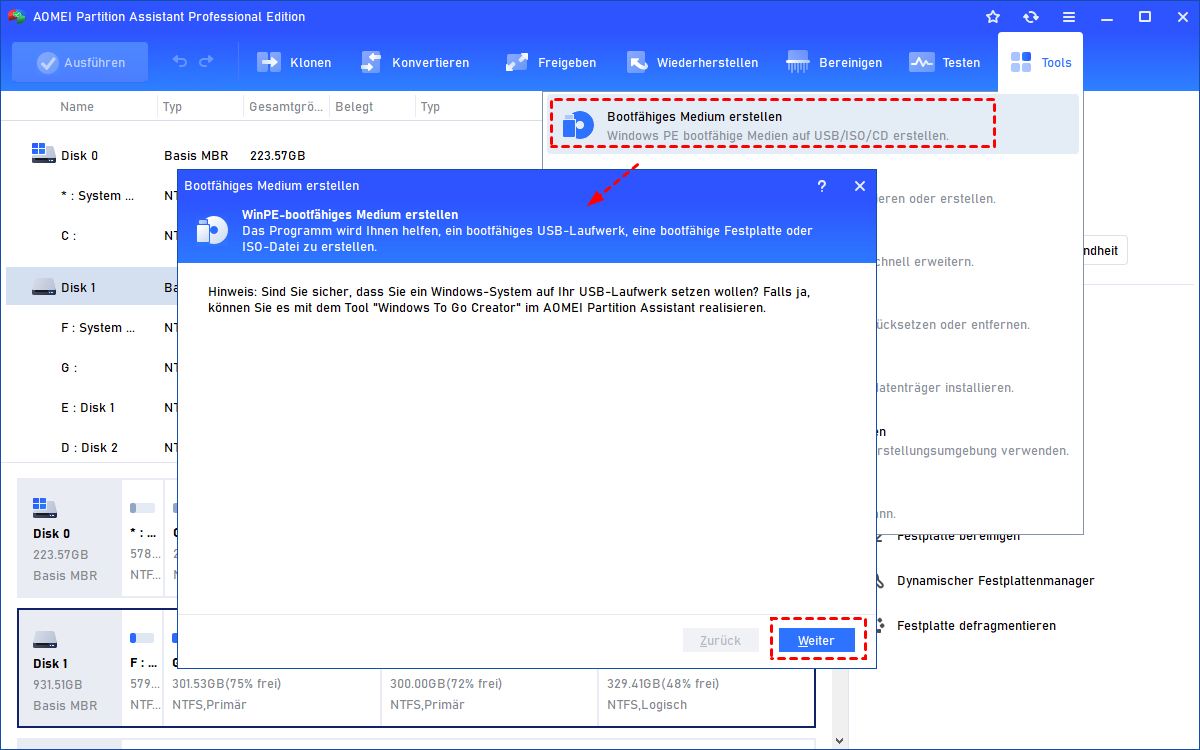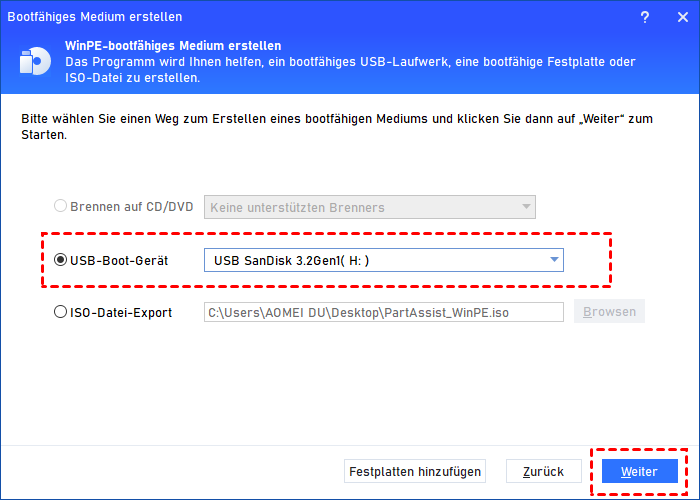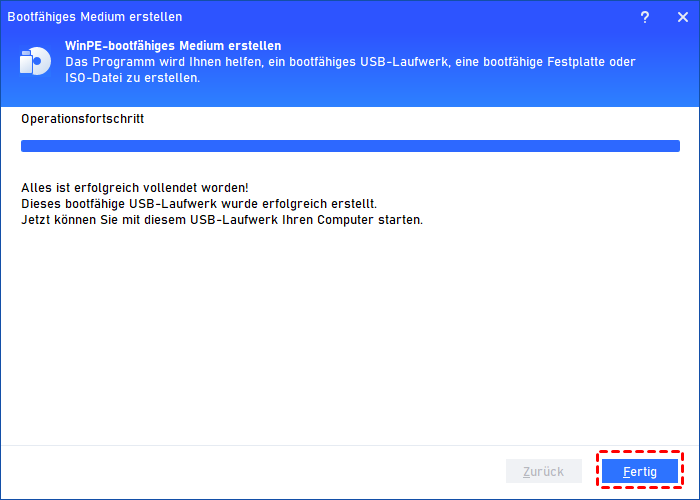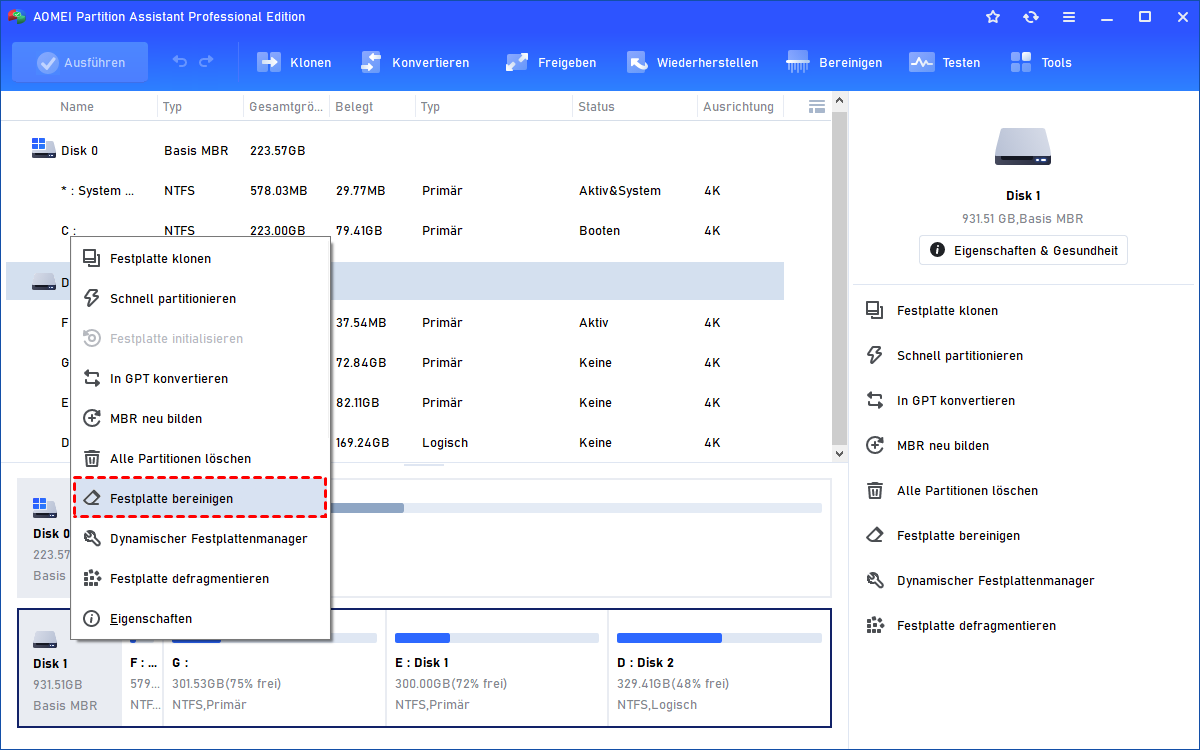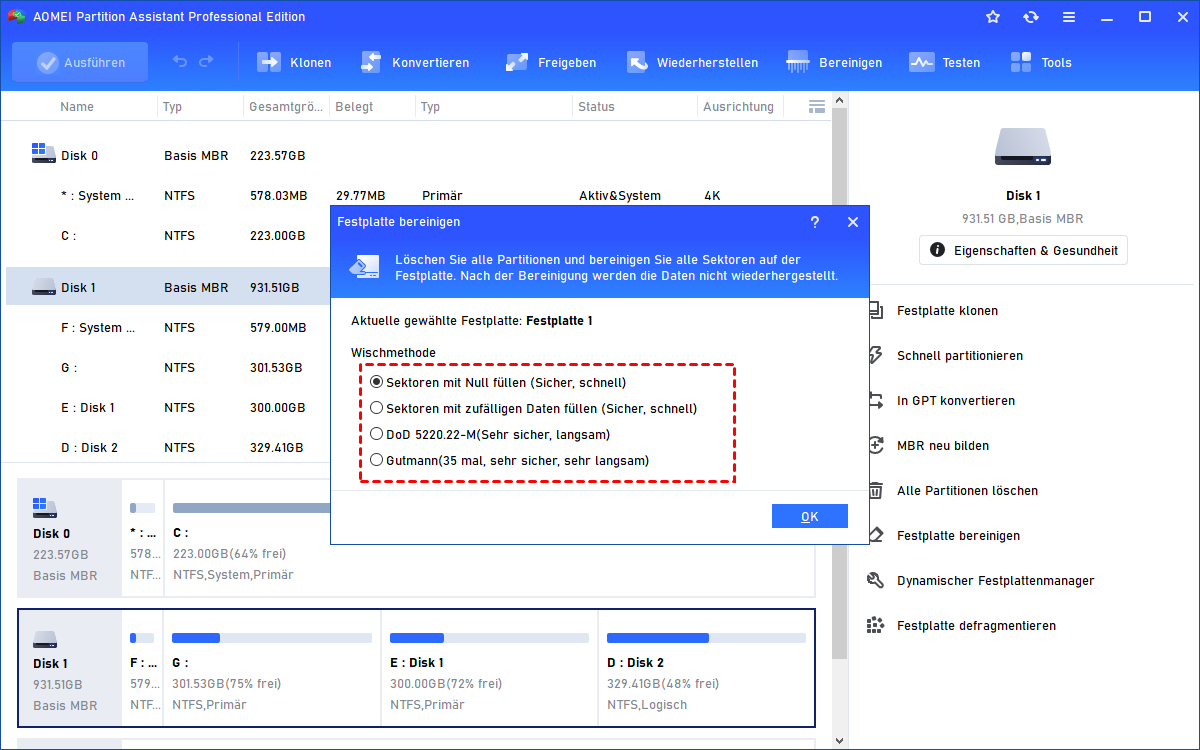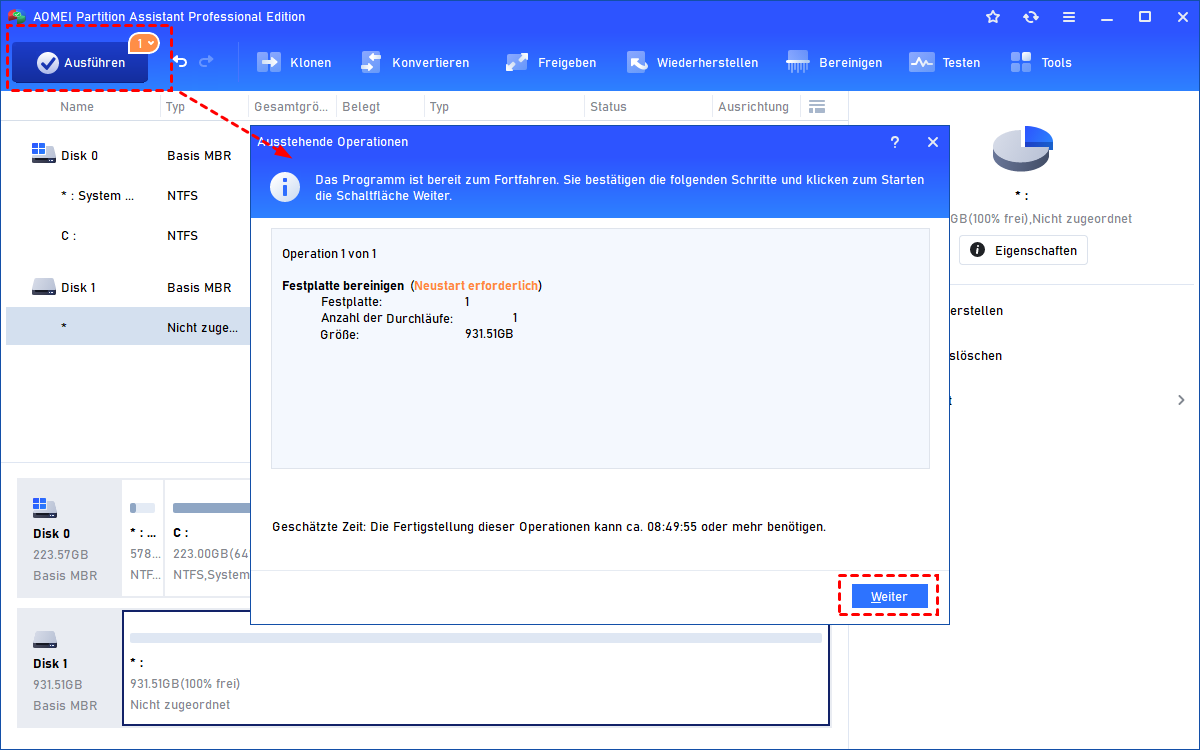Wie kann ich die Lenovo-Festplatte aus BIOS löschen?
Aus bestimmten Gründen müssen Sie möglicherweise die Lenovo-Festplatte aus BIOS löschen, aber können Sie die Festplatte erfolgreich aus dem BIOS löschen? Wenn Sie können, wie geht das? Wenn nicht, was würden Sie tun? Keine Sorge, die Antwort und das ausführliche Tutorial finden Sie in diesem Beitrag.
Lenovo-Festplatte im BIOS
Ich habe die Festplatte meines Lenovo Laptops komplett gelöscht, als ich ein anderes Betriebssystem installiert habe. Jetzt habe ich Probleme beim Installieren der neueren Version. Wie kann ich die Festplatte vom BIOS aus löschen? Ich sehe keine Option.
- Frage von Nina
Wie der Benutzer oben, könnten Sie in derselben Situation sein, in der Sie Ihre HDD/SSD vom BIOS aus löschen möchten. Zum Beispiel müssen Sie Ihren Computer verkaufen oder entsorgen, können ihn aber nicht normal starten, oder Sie müssen Ihre Systempartition löschen. Die Lösung besteht darin, Ihre Festplatte innerhalb des BIOS komplett zu löschen.
Aber können Sie tatsächlich eine Lenovo Festplatte aus BIOS löschen? Um dies herauszufinden, müssen Sie wissen, was das BIOS ist und wie es funktioniert.
✎ Was ist das BIOS?
BIOS steht für Basic Input/Output System und ist ein Programm, das dem Mikroprozessor auf einem löschbaren programmierbaren Nur-Lese-Speicher (EPROM)-Chip zur Verfügung steht. Im BIOS können Sie viele Änderungen an grundlegenden Computereinstellungen vornehmen, wie z. B. die Änderung der Systemzeit und des Datums oder die Änderung der Bootreihenfolge. Deshalb wird das BIOS auch als „Setup“ bezeichnet.
Beim Start eines Computers überprüft das BIOS zunächst, ob alle notwendigen Anschlüsse für einen startfähigen Computer ordnungsgemäß funktionieren und installiert sind. Nachdem sichergestellt wurde, dass alle Bootgeräte funktionieren, lädt das BIOS das Betriebssystem vom Bootgerät in den Arbeitsspeicher (RAM) des PCs, um einen normalen Betrieb sicherzustellen.
Kann ich die Lenovo-Festplatte aus BIOS löschen?
Aus dem obigen Inhalt können Sie jetzt die Frage beantworten. Kann man eine Festplatte vom BIOS aus löschen? Theoretisch lautet die Antwort NEIN. Eine Funktion des BIOS besteht darin, die normale Funktion Ihrer Festplatte zu erkennen. Wie kann es Ihnen also erlauben, die Laufwerke zu bereinigen?
Wir haben jedoch erwähnt, dass Sie im BIOS die Bootreihenfolge ändern können. Daher könnten Sie versuchen, von einem bootfähigen Windows-Medium (USB, CD oder DVD) zu booten und es zum Löschen der Festplatte zu verwenden. Dadurch erkennt das BIOS die Ziel-Festplatte als reines Datenträgerlaufwerk, sodass Sie es löschen können. Das heißt, Sie können die Lenovo Festplatte aus BIOS löschen.
Wie kann man die Lenovo-Festplatte aus BIOS löschen?
Da Sie nicht direkt ins BIOS-Setup gehen können, um die Lenovo Festplatte zu löschen, müssen Sie zunächst eine bootfähige CD, DVD oder USB-Flash-Laufwerk erstellen, von diesem booten und dann die Festplatte komplett löschen.
Hier empfehlen wir Ihnen AOMEI Partition Assistant Professional. Es ist ein leistungsstarker Partition-Manager, der Ihnen entsprechende Funktionen zum Erstellen von bootfähigen Medien sowie zum Löschen von Festplatten bietet, sodass Sie keine zusätzliche Zeit mit der Suche nach anderen Tools verschwenden müssen.
- Bevor Sie beginnen:✎...
- Bereiten Sie einen USB-Flash-Laufwerk (empfohlen) vor, um bootfähige Medien zu erstellen.
- Bitte machen Sie zuerst ein Backup von allem, was Sie benötigen, da alle Daten auf dem USB-Laufwerk und der zu löschenden Festplatte für immer gelöscht werden.
Laden Sie dann die Demo-Version herunter und folgen Sie der schrittweisen Anleitung unten, um zu lernen, wie Sie in Windows 11/10/8/7 Lenovo Laptops aus BIOS löschen können.
► Teil 1. Ein bootfähiges USB-Laufwerk oder eine CD/DVD erstellen
Schritt 1. Schließen Sie das vorbereitete USB-Laufwerk an einen laufenden Computer an und stellen Sie sicher, dass es erkannt und erkannt wurde.
Schritt 2. Installieren Sie die AOMEI-Software und führen Sie sie aus. Klicken Sie unter „Tools“ auf „Bootfähiges Medium erstellen“ und dann auf „Weiter“.
Schritt 3. Wählen Sie „USB-Boot-Gerät“ und klicken Sie auf „Weiter“.
Schritt 4. Warten Sie geduldig und klicken Sie dann auf „Fertig“.
Nachdem das bootfähige Medium erfolgreich erstellt wurde, können Sie zum nächsten Teil übergehen und die Lenovo Festplatte aus BIOS sicher löschen.
► Teil 2. Lenovo Festplatte bereinigen
Schritt 1. Verbinden Sie dieses bootfähige USB-Flash-Laufwerk mit Ihrem Lenovo Computer, starten Sie ihn neu und gelangen Sie durch Drücken einiger Tasten (F2 oder Fn + F2 für Laptops und F1 für Desktops) ins BIOS.
Schritt 2. Ändern Sie die Startreihenfolge, um von dem bootfähigen USB-Stick zu starten, den Sie gerade erstellt haben. Anschließend gelangen Sie direkt zur Hauptoberfläche von AOMEI Partition Assistant. Klicken Sie mit der rechten Maustaste auf die Festplatte, die Sie löschen möchten, und wählen Sie „Festplatte bereinigen“.
Schritt 3. Es öffnet sich ein Fenster mit einer Liste der Wischmethoden. Wählen Sie je nach Bedarf eine Option aus. Hier wählen wir als Beispiel „Sektoren mit Null füllen“.
Schritt 4. Es erscheint eine Meldung, in der Sie gefragt werden, ob Sie wirklich alle Partitionen einschließlich der Systempartition löschen möchten. Wenn die Systempartition gelöscht wird, startet Ihr Computer das nächste Mal nicht. Wenn Sie sich dessen bewusst sind, klicken Sie auf „Ja“, um fortzufahren.
Schritt 5. Dann kehren Sie zur Hauptoberfläche zurück und klicken auf „Ausführen“, um die Vorgänge zum Löschen der Festplatte aus dem BIOS von Lenovo abzusenden.
Wenn Ihre Festplatte jedoch eine Solid-State-Festplatte (SSD) ist, können Sie dieselbe Methode nicht zur Löschung verwenden, da diese Funktion die Lebensdauer der SSD beeinträchtigen und die Leistung beeinträchtigen würde.
Glücklicherweise ist die AOMEI-Software so vielseitig, dass sie eine Funktion „SSD sicher löschen“ bietet, um alle Daten auf Ihrer SSD sicher und einfach zu löschen.
Fazit
Wie kann man eine Lenovo Festplatte aus BIOS löschen? Theoretisch können Sie dies nicht direkt tun, aber mithilfe von AOMEI Partition Assistant Professional können Sie ein bootfähiges USB-Laufwerk erstellen und dann davon booten, um die Lenovo Festplatte praktisch zu löschen. Egal ob Sie eine HDD löschen oder eine SSD löschen möchten, AOMEI Partition Assistant erledigt die Aufgabe optimal.
Tatsächlich ist die AOMEI-Software mehr als nur ein Festplattenlöschungswerkzeug, sondern auch ein Festplattenoptimierungswerkzeug für Windows. Sie ermöglicht es Ihnen, Speicherplatz ohne Datenverlust freizugeben, von HDD auf SSD zu aktualisieren ohne Neuinstallation, Ordner an einen anderen Ort zu verschieben und viele andere Dinge zur besseren Verwaltung Ihrer Partitionen zu tun.